Текстовые блоки, как и графические, являются основными структурными элементами публикации. Для того чтобы вставить текстовый блок, нужно нажать на кнопку Добавить текстовый блок на панели Инструменты (рис. 10).
Рис. 10. Вставка текстового блока
Или выбрать пункт меню Вставка>>Текстовый блок (рис. 11). Для вставки текстового блока, после активации инструмента Текстовый блок, необходимо с помощью мыши расположить и установить размер текстового блока. Для этого кликните мышью и перетащите диагонально курсор, удерживая правую кнопку и располагая блок на странице.
То место страницы, в котором вы кликнете мышью, будет одним углом блока, а там, где вы отпустили кнопку мыши — другим. Чтобы удалить текстовый блок, следует сделать его активным, кликнув по нему, а потом нажать кнопку Delete или комбинацию клавиш Ctrl+X [3].
Рис. 11. Вставка текстового блока
Для редактирования размера и позиции текстового блока используется окно свойства, которое вызывается пунктом меню Окна>Свойства (или клавиша F2). В появившемся окне будут указаны свойства текущего блока, обведенного красным контуром (чтобы его выделить, надо кликнуть по нему мышью). Во вкладке X, Y, Z этого окна свойства будет показана точная информация о координатах X и Y верхнего левого угла блока, ширине и высоте блока, угле поворота относительно вертикали, а также опорной точки, относительно которой, при желании, будет производиться поворот (рис. 12) [3].
Publisher для начинающих: Урок 1. Особенности программ верстки. Интерфейс
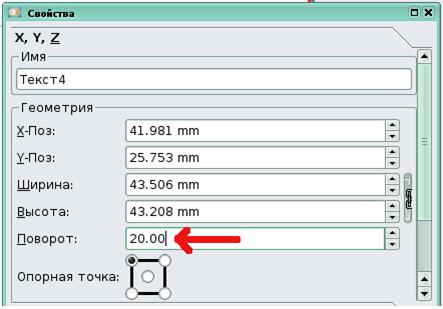
Рис. 12. Координаты Х, Y
Размер блока меняется путём перетаскивания контура (над маленькими прямоугольниками), или задания размеров в окне свойств (можно изменять в окошках значений размеры при помощи колесика мышки, если это делать при нажатых клавишах Ctrl, Shift, или Ctrl+Shift, разрядность изменений будет разной). Следует обратить внимание на кнопку с иконкой цепи. Если она нажата (по умолчанию она нажата), ширина и высота связаны друг с другом (изменение одной величины приводит к пропорциональному изменению другой). Если данная кнопка не нажата, то ширина и высота не связаны.
Редактирование текста осуществляется в Story Editor (редактор текста, встроенный в Scribus). Если у вас выбран текстовый блок, нажмите клавишу Изменить текст в Story Editor (клавиатурная комбинация Ctrl+Y), или выберите меню Правка>Изменить текст; это также доступно и в контекстном меню. Редактор материала Story Editor является наиболее эффективным способом ввода текста (рис. 13 и 14).
Рис. 13. Ввод текста
Рис. 14. Ввод текста
Если после вставки текст в текстовом блоке не отображается корректно, то скорее всего проблема в кодировке и ее нужно сменить (например, на шрифт из семейства DejaVu). Смена кодировки производится во вкладке Текст окна свойств текстового блока [3].
Вводимый текст будет иметь цвет, соответствующий назначенному. Другие свойства, такие, как гарнитура, расстояние между символами не отображаются в тексте, набираемом в Story Editor. Story Editor имеет стандартный набор инструментов:
Основы работы в Publisher
1.Инструменты для выравнивания текста (рис. 15).
Рис. 15. Выравнивание текста
2.Инструменты для изменения размеров текста (рис. 16).
Рис. 16. Изменение размеров
3.Инструмент для изменения межстрочного расстояния (рис. 17).
Рис. 17. Изменение межстрочного расстояния
4.Инструмент для изменения цвета и прозрачности текста (рис. 18).
Рис. 18. Изменение цвета и прозрачности текста
5.Группа инструментов для изменения регистра и добавления некоторых эффектов (рис. 19) [5].
Рис. 19. Изменение регистра и добавление эффектов
Если нажать и удерживать левую кнопку мыши внизу на углах некоторых инструментов, то откроются меню дополнительных настроек выбранного инструмента [13].
Существует возможность вставлять в текстовый блок специальные символы, символы иностранных языков, которые не представлены на клавиатуре, типографские знаки (такие, как длинное тире, короткое тире, символы различного размера и т.п.). Для этого используйте главное меню редактора Вставка>>Символ, Вставка>>Символ, Вставка>>Кавычки, Вставка>>Пробелы и разрывы, Вставка>>Лигатура. Если специальные символы не отображаются, то чаще всего это означает, что они не доступны в данном выбранном шрифте. То, что отображается в Story Editor, необязательно проявится на странице.
Чтобы увидеть все специальные символы в одном месте, нажмите «Вставка ->вставить символ». Откроется окно выбора специальных символов, в котором необходимо набрать нужную комбинацию символов и нажать кнопку Вставить. Для отмены набранной комбинации нажмите на кнопку «Очистить» (рис. 20) [3].
Рис. 20. Отмена набранной комбинации
Если вы хотите изменить цвет заднего фона в Story Editor, выберите меню Параметры>>Фон. Свойства, которые можно изменять в Story Editor, можно изменять и на вкладке Текст окна Свойства (F2) (см. Размер и расположение текстового блока).
Чтобы облегчить себе работу в Scribus, используйте Стили окна Story
Editor [9].
Они позволяют сохранить комплекс свойств, связав их с определенным именем Стиля, с целью повторного их использования в дальнейшем [11].
Существует возможность редактирования текстового блока непосредственно на главной странице. Для этого используйте кнопку «Изменить содержимое блока» панели инструментов (клавиатурная комбинация «E» (рис. 21).
Рис. 21. Редактирование текстового блока
Когда вы кликнете по блоку, вы увидите мигающий курсор в том месте, куда будет производиться ввод текста, или осуществляться редактирование. Вместо использования этой кнопки того же результата можно добиться двойным кликом в текстовом блоке. Изменить свойства редактируемого таким образом текста можно, используя окно Свойства>>Текст (см. Размер и расположение текстового блока (рис. 22) [11].
Рис. 22. Свойства редактируемого текста
Инструменты из этого окна дублируют инструменты окна Story Editor и были описаны выше [4].
В Scribus существует возможность импорта текстовой информации из тестовых файлов. Чтобы загрузить текст из файла в контекстном меню текстового блока, выберите Получить текст, или из меню Файл>>Импортировать>>Получить текст (рис. 23).
Рис. 23. Импорт текстовой информации
Эта команда заменяет все, что ранее находилось в текстовом блоке на текст из файла.Чтобы добавить текст, следует выбирать вместо Получить текст, Добавить текст [4].
Файл можно также загрузить и в Story Editor. Чтобы посмотреть, каким будет форматирование в текстовом блоке, используйте вставку шаблонного текста (в контекстном меню текстового блока пункт Шаблонный текст; в меню Вставка>Шаблонный текст). Scribus имеет шаблонный текст на нескольких языках, в том числе на русском языке (рис. 24).
Рис. 24. Шаблонный текст на русском языке
В данном окне также можно задать количество абзацев текста, которое загрузится в текстовый блок [3].
В предыдущих пунктах мы уже рассмотрели некоторые опции окна Свойства (F2) текстового блока применительно к различным задачам редактирования. Так как данное диалоговое окно является очень важным, то систематизируем и дополним информацию о функционале этого окна. Как вы уже знаете, диалоговое окно Свойства имеет различные вкладки. Вкладка X,Y,Z окна Свойства имеет ряд опций для позиционирования текстовых блоков. Перечислим их:
1.Перевернуть по горизонтали или перевернуть по вертикали (рис. 25).
2.Заблокировать блок на месте. При нажатии этой кнопки блокируются такие свойства блока, как размер, расположение, содержимое (рис. 26).
3.Заблокировать размер объекта. При нажатии данной кнопки возможность изменять размер исчезает (рис. 27).
4.Запретить или разрешить печать объекта (рис. 28).
Используя эту кнопку, вы можете разместить на странице блок со вспомогательной для себя или для другого лица информацией, которая не будет частью готовой работы, и не будет выводитьсяна печать. Также эту кнопку можно использовать, если на странице располагаются блоки с идентичным содержимом на разных языка, и вы желаете иметь две публикации для этих языков [3].
Вкладка Текст предназначена для редактирования внешнего вида текста внутри текстового блока. Первые два поля ввода показывают гарнитуру шрифта и его стиль. В зависимости от того, в каком режиме находится Scribus, «Выбрать объект» (клавиатурная комбинация «С», при этом нажата первая кнопка панели инструментов (со стрелкой)) или «Изменить содержимое блока» (клавиатурная комбинация «Е», седьмая кнопка панели инструментов с конца), будет изменяться соответственно либо весь текст блока, либо вновь вводимый текст.
Чтобы изменить некоторую часть текста, следует перейти в режим «Изменить содержимое блока» и произвести выделение этой части. Во вкладке присутствуют следующие поля:
Если вы находитесь в режиме выбрать объект, значение поля Межстрочное расстояние автоматически будет изменяться при изменении кегля шрифта (размера шрифта), в режиме Изменить содержимое блока изменение кегля шрифта не отражается на межстрочном расстоянии [3].
Настройка автоматического межстрочного расстояния производится в меню Файл>Настроить Scribus. >Типографика. Если в течение нескольких секунд удерживать иконку межстрочного расстояния, расположенную рядом с полем ввода значения, появится список режимов межстрочного расстояния:
— фиксированный интерлиньяж — установлен по умолчанию;
— автоматический интерлиньяж ̶ межстрочное расстояние будет установлено автоматически;
— выровнять по линии шрифта ̶ устанавливает выравнивание строк текста по сетке базовых линий. Расстояние между базовыми линиями сетки устанавл вается в меню Файл>Настроить Scribus>Направляющие;
— изменяемая ширина символов − его изменение не влечет изменение высоты шрифта;
— положение относительно базовой линии (правое верхнее поле). Используется для подъема (при положительных значениях) или опускания выбранных символов по отношению к базовой линии;
— ручной трекинг (правое среднее поле) − кернинг или слияние — расстояние между символами;
— изменяемая высота символов (правое нижнее поле). При его изменении ширина символов не изменяется, а сами символы остаются на базовой линии [3].
На вкладке Текст также можно найти два поля для установки цвета. Верхнее ̶ для установки цвета ободки текста и/или отбрасываемой им тени, если она выбрана. Нижнее поле устанавливает цвет текста. Кроме определения цвета, можно установить также его насыщенность. Для этого кликните на проценте насыщения возле поля задания цвета.
Опишем ряд кнопок, расположенных внизу на вкладке Текст слева направо, а также их функциональное назначение:
1. Подчеркивание текста, включая интервалы между словами. Можно изменять толщину и вертикальную позицию(смещение).
2. Подчеркивание только символов. Можно изменять толщину и вертикальную позицию (смещение).
3. Нижний индекс. Переводит текст в нижний регистр.
4. Верхний индекс. Переводит текст в верхний регистр.
5. Все капителью (прописными буквами).
6. Малая капитель (маленькие заглавные).
7. Вычеркнутый текст. Можно изменять толщину и вертикальную позицию(смещение).
8. Контур. Применяет контур к символам. Можно изменять толщину.
9. Оттененный текст. Создает тень для символов, что фактически означает их дублирование сзади. Предоставляет возможность смещения по горизонтали (X-смещение) и по вертикали (Y-смещение).
10. Написание справа налево (отраженный по горизонтали текст) выбранных символов. Возможно применить только ко всему тексту, но не к отдельному параграфу [11].
Следующий ряд кнопок определяет выравнивание. Самая левая кнопка определяет принудительное выравнивание по ширине, что может привести к непредсказуемым результатам. Ниже расположены поля выбора стиля и языка. Последнее осуществляет автоматический перенос.
В версии Scrius 1.3.4 выбор языка производится в пункте меню Файл>Настройки документа>Перенос слов для редактируемого документа и в меню Файл>Настроить Scribus>Перенос слов для всех документов, которые будут редактироваться в программе. В версии 1.3.4 выбрать язык можно и для каждого стиля в менеджере стилей [11].
Текстовые блоки можно копировать. Данная операция позволяет экономить время, создавая блоки с уже заданными, нужными вам свойствами. Один из путей копирования блоков ̶ его дублирование Объект>>Продублировать (клавиатурная комбинация Ctrl+Alt+Shift+D). Эта операция создает копию, находящуюся на более высоком слое. Используя команду продублировать многократно (Объект>>Продублировать многократно), можно создать сколь
угодно большое количество копий. Также, можно перетягивать объект правой кнопкой мыши и после того, как ее отпустить, в появившемся запросе выбрать опции Скопировать сюда, Переместить или Отменить (рис. 29).
Для копирования текстовых блоков также можно использовать альбом (меню Объект>>Передать в альбом или в контекстном меню Передать в альбом). Это создает поименованную копию блока и его содержимого в альбоме (рис. 30). Чтобы получить копию из альбома, следует выбрать меню Окна>>Альбом. Далее необходимо подцепить мышкой нужный объект из ал бома и, удерживая левую кнопку мыши, перетащить его на документ [3].
Объекты, с которыми осуществляется работа, могут находиться не только на странице, но и за её границами. При сохранении документа сохраняются все объекты, даже если они находятся за границами страницы. Это позволяет расширить пространство рабочего стола, временно помещая за границы страницы объекты. При создании файла публикации PDF для находящихся за пределами страницы объектов поступают сообщения об ошибках. Если пропустить эти ошибки, то полученный файл PDF не будет включать эти объекты.
Рис. 30. Копирование текстовых блоков
Изменять внешний вид текста в текстовом блоке также можно с помощью меню Стиль в верхней панели Scribus. Данный способ является быстрым и эффективным. Меню Cтиль позволяет изменять следующие параметры теста:
Источник: studopedia.su
Как использовать стандартные блоки в Publisher
Стандартные блоки (Building Blocks) в Microsoft Publisher — это предварительно отформатированные и настраиваемые блоки текста и методы форматирования. Строительные блоки экономят время пользователей на создании контента для их работы. В Publisher стандартные блоки по умолчанию хранятся в шаблонах; пользователи могут легко вносить индивидуальные изменения.
Строительные блоки в Publisher
В этом руководстве мы объясним, как использовать стандартные блоки « Часть страницы» , « (Page Part) Календарь (Calendar) », « Граница (Border) » и « Акцент (Accent) » и « Реклама» (Advertisement) .
- Части страницы (Page Parts) : предварительно отформатированное содержимое, такое как заголовки, цитаты и боковые панели.
- Календари (Calendars) : добавление календарей в публикацию.
- Границы и акцент (Borders and Accent) : чтобы добавить границы, вставьте дизайн и измените его размер в соответствии с пространством. Строительные блоки Borders и Accent добавляют рамки вокруг ваших изображений. (Accent)
- Рекламные объявления (Advertisements) : Вставьте рекламу (Advertisement) внутри публикации.
Как использовать стандартные блоки частей страницы в Publisher (Page Part)

Перейдите на вкладку « Вставка (Insert) » и нажмите кнопку « Части страницы (Page Parts) » в группе « Стандартные блоки (Building Blocks) ».
Вы можете выбрать любые предварительно отформатированные части страницы (Page Parts) в раскрывающемся меню, будь то заголовки (Headings) , цитаты (Pull Quotes) или боковые панели (Sidebars) .
Если вы хотите увидеть больше частей страницы, нажмите « Другие части страницы (More Page Parts) » в раскрывающемся меню.

Как только вы выберете часть страницы, она появится в публикации; удалите из него текст по умолчанию и добавьте свой текст.
Вы можете изменить размер части страницы, щелкнув точки изменения размера на границе части страницы и перетащив ее до нужного размера.
Как использовать стандартные блоки календаря в Publisher (Calendar)

На вкладке Вставка в группе (Insert) Стандартные блоки (Building blocks) нажмите кнопку Календарь (Calendar) .
Выберите нужный шаблон календаря (Calendar ) в раскрывающемся меню. Вы можете выбрать, хотите ли вы предварительно отформатированный календарь на этот месяц или на последний месяц.
Нажмите Другие календари (More Calendars) , если вы хотите увидеть больше календарей.
Календарь появится (Calendar) в публикации.
Как использовать стандартные блоки Border и Accent в Publisher (Accent)

На вкладке « Вставка » в группе « (Insert ) Стандартные блоки (Building Blocks) » нажмите кнопку « Граница и акцент (Border and Accent) » .
В раскрывающемся меню «Граница и акцент» выберите шаблон (Border and Accent) « Граница и акцент ». (Border and Accent)
Нажмите « Больше границ и акцентов» (More Border and Accent) , если вы хотите увидеть больше шаблонов границ и акцентов.
Как использовать стандартные блоки рекламы в Publisher (Advertisement)

На вкладке « Вставка » в группе « (Insert ) Стандартные блоки (Building Blocks) » нажмите кнопку « Реклама» (Advertisement ) .
В раскрывающемся меню «Реклама» выберите шаблон (Advertisement) « Реклама» . (Advertisement)
После выбора он появится в публикации.
Чтобы просмотреть дополнительные шаблоны рекламы, нажмите «Дополнительная реклама» (More Advertisement) .
Надеюсь, это поможет; если у вас есть вопросы, пожалуйста, прокомментируйте ниже.
Читать далее (Read next) . Как использовать инструмент «Интервал между символами, строками или абзацами» в Publisher (use Character, Line, or Paragraph Spacing Tool in Publisher) .
How to use Building Blocks in Publisher
Building Blocks in Microsoft Publisher is a pre-formatted and customized block of text and formatting techniques. Building Blocks save the users time to create content for their work. In Publisher, building blocks are stored in templates by default; users can easily make customized changes.
Building Blocks in Publisher
In this tutorial, we explain how to use the Page Part building blocks, Calendar building blocks, Border and Accent building blocks and Advertisement building blocks.
- Page Parts: Pre-formatted content such as headings, pull quotes, and sidebars.
- Calendars: Add Calendars to publication.
- Borders and Accent: To add borders, insert a design and resize it to fit the space. Borders and Accent building blocks add frames around your pictures.
- Advertisements: Insert an Advertisement inside the publication.
How to use the Page Part building blocks in Publisher

Click the Insert tab and click the Page Parts button in the Building Blocks group.
You can select any pre-formatted Page Parts you want in the drop-down menu, whether Headings, Pull Quotes, and Sidebars.
If you want to see more page parts, click More Page Parts in the drop-down menu.

Once you select a page part, it will appear in the publication; remove the default text from it and add your text.
You can resize the page part by clicking the resizing points on the page part’s border and drag it to your desired size.
How to use the Calendar building blocks in Publisher

On the Insert tab in the Building blocks group, click the Calendar button.
Select the Calendar template you want in the drop-down menu. You can choose if you want a pre-formatted calendar for this month or last month.
Click More Calendars if you want to see more calendars.
The Calendar will appear in the publication.
How to use the Border and Accent building blocks in Publisher

On the Insert tab in the Building Blocks group, click the Border and Accent button.
In the Border and Accent drop-down menu, select a Border and Accent template.
Click More Border and Accent if you want to see more border and accent templates.
How to use the Advertisement building blocks in Publisher

On the Insert tab in the Building Blocks group, click the Advertisement button.
In the Advertisement drop-down menu, select an Advertisement template.
Once selected, it will appear in the publication.
For more advertisement templates, click More Advertisement.
I hope this helps; if you have questions, please comment below.

Регина Егорова
About the author
Я iOS-разработчик с более чем 10-летним опытом. Я специализируюсь на разработке приложений для iPhone и iPad. У меня есть опыт создания пользовательских потоков, создания пользовательских комплектов разработки (CDK) и работы с различными средами разработки приложений. В своей предыдущей работе я также разработал инструменты для управления магазином приложений Apple, в том числе инструмент управления продуктами и инструмент отправки приложений.
Источник: 101-help.com
Формы опроса и рассылка рекламы и документов
Microsoft Office Publisher — настольная издательская система от Microsoft. Это приложение начального уровня, отличающееся от Microsoft Word тем, что акцент в нём делается на проектирование разметки страницы, а не на оформление и проверку текста.
Microsoft Office Publisher содержит новые и усовершенствованные средства, помогающие эффективно создавать, настраивать и многократно использовать разнообразные учебные материалы, адаптированные под конкретные потребности учебного заведения и преподавателя.
Создание открыток, публикаций, бюллетеней, объявлений
В Publisher включены макеты для учебных целей, информационных бюллетеней, брошюр, веб-страниц, визитных карт, почтовых и поздравительных открыток, наклеек и т. д. И как только вы овладеете основными навыками для начала работы с публикацией и для ее изменения, вы сможете применять эти навыки к личным и деловым публикациям любого типа. Когда дело доходит до создания публикаций, Publisher предлагает преимущества, которых нет в текстовых процессорах.
В этом уроке рассказывается, как приступить к созданию новой публикации, используя заранее созданную, как определять элементы независимого дизайна и как изменять дизайн в соответствии с вашим стилем.
При выборе типа создаваемой публикации в Publisher отображаются эскизы доступных заготовок, например эскизы этих бюллетеней. Для разработки публикации на основе одной из заготовок, достаточно щелкнуть ее эскиз.
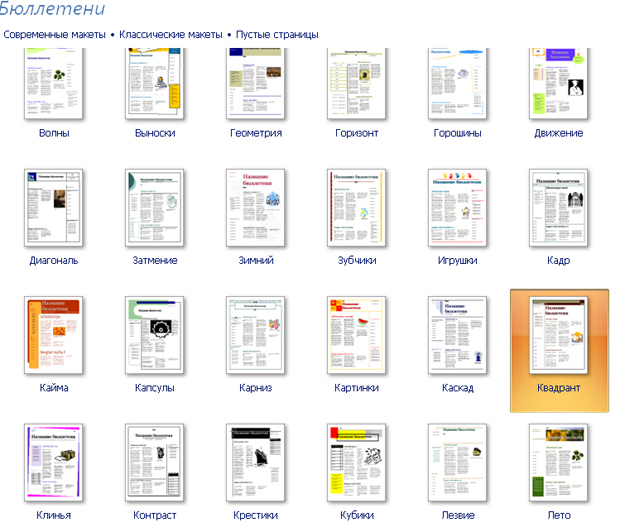
Первая страница макета публикации «Бюллетень. Квадрант».
Все элементы публикации, разрабатываемой в Publisher, включая блоки текста, не зависят друг от друга. Любой элемент можно размещать точно в требуемом месте, и имеется возможность управления размером, формой и внешним видом каждого элемента.
Нет ничего необычного в том, что рисунки являются независимыми элементами, поскольку они так реализованы даже в текстовых процессорах. Что придает особую гибкость программе Publisher, так это управление текстом, сходное по возможностям с управлением рисунками.
Например, первая страница бюллетеня, расположенная слева, содержит 23 независимых элемента: 16 текстовых элементов и 7 графических элементов, включая поля, образующие общий заголовок, линии, определяющие левый край колонки, и рисунок.
Так как любой из этих элементов является независимым, с каждым из них можно работать по отдельности. Например, если изменяется размер и цвет линии, определяющей колонку, это не влияет на общий заголовок. Или, если изменяется размер шрифта и цвет заголовка бюллетеня, другие заголовки и основной текст остаются без изменений.
Использование полей
И бюллетень, и отчет и другие публикации содержат текстовые поля, размещенные на странице.
- В бюллетене каждая колонка является отдельным текстовым полем, причем тестовые поля соединяются, чтобы текст перетекал из одной колонки в следующую.
- С другой стороны, отчет состоит из одного большого текстового поля, которое занимает почти всю страницу.
Степень вашего контроля над текстом в Publisher. Текст не просто заполняет все пространство между полями и перетекает с одной страницы на другую, как это происходит в текстовых редакторах. Вместо этого текст размещается в контейнере, называемом Текстовое поле, и вы выстраиваете публикации, размещая текстовые поля на страницах.
Вы узнаете как можно разместить текстовое поле в нужном месте страницы, придать ему нужный размер, разбить его на колонки и объединить одно текстовое поле с другим, так что текст будет перетекать между полями, даже если текстовые поля находятся на разных страницах.
Изменение внешнего вида текста и текстовых полей
Если требуется модифицировать внешний вид публикации, в распоряжении имеется множество способов изменения оформления текста и полей, в которых он содержится.
Например, для изменения внешнего вида выделенного текста можно выбрать в меню Формат один из следующих пунктов.
- Шрифт, чтобы изменить шрифт, его размер, цвет или стиль начертания.
- Абзац, чтобы изменить тип выравнивания, отступы, междустрочный интервал, а также разрывы строк и страниц.
- Список, чтобы добавить маркеры и нумерацию или изменить их стиль.
- А с помощью команды Текстовое поле (в меню Формат) можно изменять внешний вид текстового поля:
- делать видимой границу вокруг текстового поля;
- изменять цвет фона и границы;
- поворачивать текстовое поле;
- изменять зазор между текстом и границами текстового поля.
При разработке публикации на основе одной из заготовок, поставляемых с программой Publisher, нет необходимости заниматься форматированием отдельных текстовых полей, если только не требуется получить какой-либо специальный эффект.
Разбиение текстового поля на колонки
В Publisher легко преобразовать любое текстовое поле в равноотстоящие колонки одинакового размера.
Когда текст добавляется в колонки, созданные разбиением текстового поля, то после заполнения текстом одной колонки он автоматически перетекает в следующую колонку.
Чтобы разбить текстовое поле на колонки, выберите в меню Формат пункт Текстовое поле, откройте вкладку Текстовое поле и щелкните пункт Колонки. Затем выберите число колонок, на которое требуется разбить текстовое поле, и установите зазор между текстом и границей колонки.
Колонки также можно формировать посредством создания для каждой колонки отдельного текстового поля. В этом случае текст не будет автоматически перетекать из одной колонки в следующую, если только не связать текстовые поля между собой (процедура связывания описывается в следующем уроке).
Если в дальнейшем предполагается преобразование печатной публикации для использования в Интернете, тогда все колонки лучше создавать в виде отдельных текстовых полей.
Продолжение статьи в другом текстовом поле
В любой момент можно узнать является ли текстовый блок связанным. Если щелкнуть связанный текстовый блок, внизу или вверху текстового блока появится кнопка.
- Кнопка Перейти к следующему текстовому полю показывает, что текст перетекает в другое текстовое поле.
- Кнопка Перейти к предыдущему текстовому полю показывает, что текст перетекает из другого текстового поля.
В публикациях, таких как бюллетени или брошюры, статья часто начинается на одной странице и продолжается на другой. В программе Publisher можно легко разместить длинную статью, выполняя следующие действия:
- Связывая текстовое поле, из которого статья перетекает, с текстовым полем, где статья продолжается.
- Добавляя уведомления «Продолжение», которые обновляются автоматически при перемещении текстовых полей.
Чтобы связать текстовые поля друг с другом, вначале щелкните текстовое поле, которое будет началом связи, а затем выберите средство Создать связь с надписью  . Указатель примет вид наклоненного кувшина
. Указатель примет вид наклоненного кувшина  . Если щелкнуть пустое текстовое поле, которое требуется связать, текст из области переполнения перетекает в это текстовое поле.
. Если щелкнуть пустое текстовое поле, которое требуется связать, текст из области переполнения перетекает в это текстовое поле.
Чтобы добавить в текстовое поле уведомление «Продолжение», щелкните текстовое поле. В меню Формат выберите пункт Текстовое поле, а затем откройте вкладку Текстовое поле. Можно выбрать для вставки любое из уведомлений: «Продолжение на странице…» или «Начало на странице»
Управление обтеканием текста
Приведенные выше примеры показывают стандартные варианты обтекания текстом:
- По верхнему и нижнему краю Текст прерывается на верхнем крае рамки рисунка и продолжается после нижнего края рамки.
- По контуру Текст обтекает вокруг контура рисунка, а не вокруг рамки.
- Вокруг рамки Текст обтекает вокруг рамки, а не вокруг рисунка.
- Отсутствует Текст размещается так, как если бы рисунок отсутствовал.
Управляя обтеканием текста вокруг рисунка, можно устанавливать разные варианты взаимного расположения рисунков и текста.

Чтобы выбрать режим обтекания текстом, нажмите кнопку Обтекание текстом на панели инструментов Картинка.
Отправка публикации по почте или электронной почте
После создания бюллетеня, возможно, потребуется отправить его клиентам по почте либо по электронной почте. Кроме того, его можно индивидуализировать, добавив в него имя и адрес каждого получателя, а также личное приветствие с помощью области задач Слияние или Создание составных электронных писем.
Имеется библиотека шаблонов сообщений, отправляемых по электронной почте, Кроме этого любое другое издание, например, бюллетень можно отправить одному или многим получателям в виде сообщения электронной почты или в виде вложения. Для небольшого числа получателей бюллетень можно отправить в виде сообщения электронной почты без вложения.
- В меню Файл выберите команду Отправить сообщение, а затем щелкните Отправить как сообщение.
- Выберите значение Отправить все страницы или Отправить только текущую страницу, а затем нажмите кнопку ОК.
Если выбрать Отправить все страницы, открывается диалоговое окно Отправка всех страниц как сообщения. Нажмите кнопку ОК, открывается диалоговое окно Сохранить как. Убедитесь, что новая публикация сохраняется под новым именем файла, иначе ранее сохраненная публикация может быть утеряна.
- В поле Кому введите адрес электронной почты, на который нужно отправить бюллетень.
- В поле Тема введите тему бюллетеня.
Отправка в виде вложения к сообщению электронной почты
При отправке бюллетеня как вложения к сообщению электронной почты, следует выбрать, в каком формате его отправлять: Publisher, PDF или XPS.
- В меню Файл выберите команду Отправить сообщение.
- Щелкните Отправить публикацию как вложение, Отправить публикацию как вложение в формате PDF.
- В поле Куда введите адрес электронной почты, на который необходимо отправить бюллетень. В поле Тема введите тему сообщения электронной почты.
- Нажмите кнопку Отправить.
Источник: intuit.ru